Выбираем wifi роутер для дома
На сегодняшний момент на рынке представлен огромный выбор wifi роутеров (маршрутизаторов), и поэтому человеку не обладающими специальными знаниями о типах роутеров их характеристиках и различных дополнительных функций, очень тяжело сделать выбор. А какой же лучше купить wifi роутер для дома, чтобы не переплатить максимально высокую цену, чтобы данные wifi роутер вместил в себя минимально дешевую цену и максимальное качество и удобство пользования.

Роутер и компьютер в одной комнате, уровень сигнала, дБ
Типы подключения
Давайте рассмотрим основные типы подключения вай фай роутера к интернету:
- Первый тип подключения — через кабель для сети Ethernet. Это означает, что к вам в квартиру проведён кабель, который сразу подключается к wifi роутеру и дальше от вай фай роутера уже раздается непосредственно беспроводная сеть по вашему дому. Также при необходимости Ethernet кабель, можно подключить напрямую к компьютеру и настроить высокоскоростное подключение вручную, что тоже позволяет сделать данные тип подключения;
- Второй тип — подключения по телефонной линии DSL. Вашем случае проведена обычная телефонная линия в дом и далее через сплиттер уже идет раздача на телефон и на wifi роутер;
- Третий тип подключения — это оптический кабель, либо оптический терминал GPON.
Что касается скорости передачи данных по данным технологиям — это порядка не более 100 мегабит по технологии Ethernet, также не более 16 или 32 мегабит по технологии DSL (ADSL и ADSL2) и более 100 мегабит и более по технологии оптического терминала джипон. В последнем случае, как правило в дом устанавливается сам терминал лучше уточнить вдруг у него уже есть возможность раздавать wifi. Либо может проводится кабель, который подключается также к маршрутизатору, а сам оптические маршрутизатор стоит непосредственно в подъезде или специальной серверной и раздает трафик.
Еще одна технология о который забыл упомянуть — это непосредственно через мобильную сеть 3G или 4G(LTE). Сейчас на рынке так же существует множество вай фай роутеров с сим-картой и они бывают, как мобильные так и статические, для дома, подключения идеально подойдет для тех, у кого нет возможности воспользоваться вышеперечисленными тремя типами подключения, то есть провайдеры до ваших домов еще не добрались, а мобильная сеть уже присутствует. Если это именно ваш случай то я рекомендую вам посетить данную страницу:
Тут уже рассматривали подобную тему, она именно касается того какой лучше купить вай-фай роутер с СИМ-картой.

Роутер и компьютер разделены 2 тонкими стенами, расстояние около 6 м
Для чего Вам нужен роутер?
Давайте лучше определимся для каких целей Вам нужен wifi роутер для дома? Как правило изначально есть два подхода:
- Вам необходимо очень высоко скоростной интернет, чтобы качать фильмы, какие-то программы, возможно передавать большие данные по интернету. Может быть это связано с вашей работой или вашими личными интересами, хобби;
- Вам нужен самый обычный серфинг страниц, может быть вы редко смотрите видео, и у вас нет необходимости в большой скорости интернет соединения.
То есть типы подключения разделились на два: это когда вам необходимо низкая скорость и высокая. В первом случае вам лучше подойдут именно первые 2 типа подключения (Enthernet, xDSL до 100 мегабит), но если вам нужна наивысшая скорость, то необходимо искать провайдера, который сможет предоставить доступ по оптоволоконному кабелю.
При выборе вай фай роутера обязательно смотрите на технические характеристики и убеждайтесь в том, что он поддерживает именно такую передачу данных, которую предоставляем вам ваш провайдер, если такой поддержки нет то может возникнуть печальная ситуация. Так же убеждаемся, что сетевая карта на ваших компьютерах или wifi адаптер, также поддерживают указанную высокую скорость.

Роутер и компьютер разделены 3 тонкими стенами, расстояние около 7 м
Скорость соединения
Беспроводные сети wifi имеют основные стандарты:
- 802.11n;
- 802.11ac.
Давайте я вам расскажу подробнее об этих стандартах.
802.11n — это стандарт, который как правило лучше работает на частоте 2.4 гигагерц, чтобы вы понимали, именно на этой частоте работают основные мобильные гаджеты и устройства, которые находятся у вас в дома. Как правило на данной частоте обеспечивается скорость вай фай соединения (в идеальных условиях) от 150 до 600 мегабит.
802.11ac — это стандарт, который как правило лучше работает на частоте 5 гигагерц и обеспечивает скорость передачи данных от 400 мегабит в секунду до 4 Гигабит в секунду.
Но важно понимать, что заявленные производителями характеристики, как правило указаны при идеальных условиях и такой скорости передачи данных добиться невозможно. Также вам нужно понимать сколько устройств вы планируете подключить к вай фай роутеру, ведь каждое устройство, которое будет подключено к нему, в вашем доме, будет забирать примерно половину скорости интернет соединения. То есть, например, Вы взяли роутер на 150 мегабайт и подключили к нему 5 устройств, соответственно каждого устройства будет только 30 мегабит в секунду.
Также, что касается скорости, нужно понимать какую площадь дома вы рассчитываете покрыть беспроводной сетью вай фай. Если это небольшой дом, примеры деревянный или из нескольких небольших комнат, то заморачиваться по поводу выбора особо не придется, подойдет стандартный роутер с двумя внешними антеннами. Но совсем другое дело, если же Ваш дом имеет толстые бетонные стены, либо возможно есть очень много соседей, которые используют также wifi роутер на 2,4 гигагерца, то соответственно это будет создавать различные помехи, как и бытовые устройства, и скорость wi-fi роутера будет значительно снижаться.
Именно в этом случае я бы делал акцепт на возможность подключения у роутера дополнительных антенн и усилителей, возможно специальных креплений, что поможет установить роутер в нужном месте, а так же проверял возможность рассмотреть подключение репитора. Усилители антенны, как правило бывает нескольких типов — это внутренние и внешние. Внешние обеспечивают более стабильную и устойчивая связь. Также многие роутеры имеют возможность подключить различных внешних антенн от других производителей.
Также еще хотел сказать пару слов о том, что если у вас есть ноутбук, то он также может выступать в качестве репитера или усилителя для вашей беспроводной сети вай фай.

Максимальная дальность, на которой поддерживалось соединение с роутером
Дополнительные возможности
У многих wifi роутеров имеется дополнительный функционал, такой как USB порты USB 2.0, USB 3.0. Еще возможности подключать какие-либо внешние жесткие диски, чтобы на них например записывать потоковое видео и так далее. У некоторых имеется возможность подключать принт-сервер, возможность подключения LTE модема для доступа через сети оператора связи 3G или 4G(LTE).
Все данные дополнительные возможности необходимо всегда учитывать, на то нужны они вам или нет, так как за любой из них вы можете переплатить существенную и цены и в принципе их функционалом в дальнейшем не пользоваться.
Итак мы рассмотрели с вами основные типы подключения роутеров, основные технологии работы беспроводных сетей на тех или иных скоростях и поговорили о том, какую именно антенну выбрать для вашего домашнего роутера, в зависимости от площади вашего дома.
Я надеюсь данная статья поможет вам сделать правильный выбор и купить лучший wifi роутер для вашего дома. Если у вас остались какие-то вопросы, комментарии, замечания Вы можете оставлять их внизу под этой страницей.
13 лучших модемов
Модем – незаменимая вещь, с которой у вас всегда под рукой будет интернет: дома, на работе или в путешествии. Лучшие устройства для этого представлены в нашем обзоре.

Лучшие внутренние модемы
Такие модемы устанавливаются непосредственно на материнскую плату в один из слотов расширения ПК. Их главные достоинства – незаметность и стабильность связи.
Lenovo ThinkPad N5321

Модель представляет собой небольшую плату с выходом mini PCI-E. Она подключается напрямую на материнку в один из слотов расширения. Плата предназначена для «ловли» 3G, работает по стандартам HSPA+ (со скоростью от 42.2 до 50 Мбит/с), и LTE (до 1 Гбит/с).
Беспроводная технология WWAN ловит мобильную сеть, затем перебрасывает сигнал на ноутбук, в результате чего у вас появляется доступ в интернет, а при наличии определенных программ – еще и мобильная связь.
- Компактность (весит всего 20 г).
- Стабильная работа без потерь и обрывов.
- Не занимает слот USB или порт Ethernet.
- Не требует дополнительного питания.
- Высокая скорость передачи данных при подключении LTE.
- Надежность.
- Стоимость 5000 рублей.
Эта модель является одной из лучших для установки в ноутбук, так как она не будет занимать внешние выхода, которых даже на хорошем лэптопе маловато. Что касается качества соединения – оно безупречно.
Novacom Wireless GNS-60PC

Подключается модем очень просто – через порт PCMCIA, как раз распространенному на ноутбуках и продвинутых телевизорах. В комплекте с ним идет простая и предельно понятная инструкция. Работает плата с тремя стандартами: GSM, GPRS, EDGE.
Скорость потока интернета колеблется в пределах от 115 до 384 кбит/с. Качество соединения также высоко. Достигается это благодаря внешней съемной антенне, которая позволяет получать данные без потерь и обрывов. При этом энергии модем потребляет всего ничего, так что не будет сажать батарею ноутбука. На ПК энергопотребление платы и вовсе не будет заметно.
- Совместимость со всеми операторами.
- Хорошая скорость передачи данных.
- Качественное соединение.
- Компактные размеры (93х54х6 мм).
- Простота в подключении.
- Низкая стоимость – 1200 рублей.
- Требует наличия слота PCMCIA.
- Автоматическая замена стандарта связи, что не всегда удобно.
Качественный внутренний модем, который можно установить даже на смарт-телевизор. Хорошая скорость, стабильное соединение и невысокая стоимость – вот главные особенности этой модели.
Novatel Wireless Merlin U740

Высокоскоростная карта мобильного доступа подключается к технике благодаря интерфейсу PCMCIA. Модем работает на микросхеме от Qualcomm, которая позволяет получить быстрый, качественный и безопасный доступ к мобильным сетям.
Скорость потока может достигать 1,8 Мбит/с, правда, подключить можно только 3G. Зато радуют поддерживаемые стандарты: GSM, GPRS, EDGE, 3G, HSDPA. К тому же на девайсе имеется собственная встроенная антенна и слот под внешнюю – на случай слабого сигнала.
- Небольшие размеры (120x5x54 мм).
- Поддерживает работу с VPN pass through.
- Высокочастотная плата (около 2000 МГц) работает без потерь соединения.
- Наличие собственной антенны.
- Удобное и простое программное обеспечение MobiLink.
- Низкая стоимость – всего 1000 рублей.
- Не самое высокое качество сборки.
- При падении сигнала будет переключаться на более низкие стандарты связи.
Отличный и недорогой модем, который идеально зайдет в ноутбук или ПК. Главное его достоинство – высокая стабильность соединения, которая достигается благодаря наличию 2 антенн.
Лучшие компактные модемы
Такие модемы напоминают USB-флешки. Они обладают примерно теми же габаритами и точно так же вставляются в USB-порт. Работают они в основном через сим-карту, для которой здесь предусмотрен специальный слот.
Samsung GT-B3730

Многопрофильный USB-модем способен работать с беспроводными сетями 3G и LTE 4G. Он поддерживает стандарты связи FDD (4G) с рабочей частотой 2600 МГц и GSM, GPRS, EDGE (3G) с диапазоном частот 900-1800 МГц.
Качество соединения остается на высоте, при том что скорость передачи данных не падает ниже 50 Мбит/с, а при хорошей связи превышает 1 Гбит/с. Размеры устройства 64x11x50 мм, весит оно всего 40 г.
Конструкция предусматривает два слота под высокочувствительные антенны MIMO. Сам модем выглядит стильно и современно.
- Компактные размеры.
- Высокое качество соединения и скорость передачи данных.
- Большое количество поддерживаемых стандартов связи.
- Гнезда для высокочувствительных антенн.
- Закрывающийся порт USB.
- Простота настройки и подключения.
- Стоимость – 4000 рублей.
- Отсутствует функция роутера.
Удобный, современный, быстрый и качественный модем будет незаменим в местах со слабым сигналом.
ZTE MF823D

Высокоскоростной USB-модем поддерживает стандарты 3G и 4G. Скорость подключения достигает 1 Гбит/с. Устройство позволит получать доступ к интернету в городах с соответствующим покрытием. Работает аппарат со стандартами связи LTE, DC-HSPA+, HSPA+, HSPA, HSDPA, UMTS, GPRS/EDGE.
У девайса есть не только встроенная антенна, но и гнездо под внешнюю. Размеры гаджета 91x34x13 мм, а вес – 45 г. В корпусе также предусмотрен слот под карту памяти.
- Простота в подключении и эксплуатации.
- Высокая скорость передачи данных.
- Стабильное соединение благодаря 2 антеннам.
- Большое количество поддерживаемых стандартов связи.
- Компактные размеры.
- Наличие слота под microSD.
- Стоимость 2500 рублей.
- Автоматическая смена стандартов.
Удобный и компактный модем, с которым вы подключитесь к интернету в любой стране мира. Скорость и стабильность соединения – главные фишки модели от ZTE.
Huawei e3372s

Модель предназначена для подключения к интернету через стандарты 2G, 3G и 4G. Рабочая частота колеблется от 850 до 2600 МГц, в зависимости от качества сигнала. По той же причине может наблюдаться и перепад скорости на приеме (от 50 до 150 Мбит/с).
Складной USB порт прячется в углубление корпуса, когда не используется. Также конструкция предусматривает слот под карту памяти microSD. Два установленных антенных входа типа MIMO позволят значительно улучшить качество соединения даже там, где оно нестабильно. При этом размеры девайса всего 85х28х12 мм, а вес – 45 г.
- Компактность.
- Простота установки и использования.
- Высокая скорость работы.
- Слот под карту памяти.
- Высокая рабочая частота.
- Стоимость – 2100 рублей.
- Хлипкий механизм «открывания» порта.
Качественный модем, работающий практически на всех стандартах связи, обеспечит качественное и быстрое соединение с интернетом.
Yota Модем 4G LTE

Из названия понятно, на каком стандарте и с каким поколением связи модем работает. Добавить можно только ряд основных характеристик. Скорость передачи данных у девайса не менее 1 Гбит/с, само соединение достаточно стабильно. Размеры модема 78×28х12 мм, вес – 20 г.
Устройство поддерживает VPN pass through, а программное обеспечение Yota Access позволит удобно управлять аппаратом и тарифом. Настраивается же модем автоматически в течение 15 секунд.
- Компактность.
- Высокая скорость передачи данных.
- Простота в установке.
- Удобство управления.
- Низкая стоимость – 1800 рублей.
- Работа только с 4G-сетями.
Этот модем станет идеальным вариантом в крупных городах, где есть 4G покрытием. Он обеспечит высокоскоростную и стабильную работу с моментальным подключением к интернету.
ZYXEL Keenetic Plus DSL

Портативный модем работает на цифровой мобильной линии ADSL и ADSL+. При размерах 100х116х53 мм весит он 70 грамм и места много не занимает. У девайса имеется порт USB, Ethernet и RJ-11 для подключения к телефонной линии.
Максимальная скорость составляет 24 Мбит/с, а с протоколом VDSL2 доходит до 100 Мбит/с. Модем достаточно прост в подключении, а в дополнение к нему можно приобрести роутер от Keenetic Plus DSL, который повысит производительность девайса до 130 Мбит/с.
- Стабильное и качественное соединение.
- Достаточно компактные габариты.
- Хорошая скорость передачи данных.
- Простота в подключении и установке.
- Выдерживает сложные условия эксплуатации (от 0 до +40 °С).
- Наличие порта Ethernet.
- Низкая стоимость – 1000 рублей.
- Необходимость покупки роутера для повышения скорости.
Идеальная модель для тех людей, провайдер которых предоставляет услуги DSL/ADSL. Кроме того, благодаря порту Ethernet вы всегда сможете переключиться на другой поток.
Лучшие ADSL-модемы
Это модемы, работающие через телефонные линии. С каждым годом их все меньше, однако они все еще используются на периферии. Лучше сразу брать модель с портом Ethernet – на случай, если в ваш город придет нормальный провайдер.
U.S.Robotics Courier V.Everything 56K Analogue Corporate Modem (3453)

Надежный, в некотором смысле профессиональный аналоговый модем передает поток со скоростью до 300 Кбит/с. Он обладает защитой от электромагнитных помех, что значительно повышает качество соединения.
Работает девайс с протоколами HST, V32bis, Terbo, VFC, V34+, x2, V90 и всеми остальными спецификациями ITU-T вплоть до 300 Кбит/с. Внутри находятся высокоскоростные чипы, благодаря которым скорость обмена данными между ПК и девайсом достигает 230400 Бит/с.
- Качественная передача данных.
- Хорошая скорость и быстрый обмен данными с ПК.
- Большое количество поддерживаемых стандартов.
- Защита от помех.
- При установке понадобится новая прошивка.
- Немаленькая стоимость – почти 7 тысяч.
Эту модель по праву можно назвать одной из лучших в своем роде – благодаря быстрому обмену данными с ПК, высоким скоростным характеристикам и стабильной работе.
NSGate qBRIDGE-105

Эта модель – яркий представитель высокопроизводительных ADSL-модемов. Он может работать в режиме «самообучающегося моста», за счет чего раздает интернет только на одного пользователя. Зато соединение будет надежным и качественным.
Передача данных происходит по одной медной витой паре, скорость потока может колебаться от 144 до 2320 Кбит/с. Устройство оснащено алгоритмами самообучения и самоочищения, что исключает появление ошибок в работе. Предусмотрен порт под Ethernet.
- Хорошее качество соединения.
- Способность автоматически исправлять ошибки.
- Наличие порта
- Отличная скорость для ADSL.
- Автоматическое определение подходящей скорости.
- Интернет поступает только на одного пользователя.
- Требует отдельного питания.
Такой модем будет стоить около 6000 рублей, но для тех, у кого кроме ADSL-потока выбора нет, девайс станет отличным приобретением. Быстрый, надежный и долговечный, он обеспечит стабильную связь. А при первой возможности можно будет подкинуть более быстрый интернет через порт Ethernet.
Лучшие модемы-роутеры
Такие модемы крайне удобны, так как вы покупаете сразу два устройства, которые позволят всегда оставаться на связи.
ZYXEL LTE7240-M403

Аппарат предназначен для установки на улице. Ему не страшны капризы погоды, так как он обладает защитой класса IP 56. Модем оснащен антеннами LTE с коэффициентом усиления 7 dBi, так что по качеству сигнала равных ему нет. Питается гибрид по PоЕ-технологии (до 100 м), что очень удобно.
Устройство поддерживает функции: Dynamic DNS, SPI, NAT, VPN pass through, оснащено встроенным маршрутизатором и DHCP-сервером. Помимо этого, конструкция имеет порт Ethernet 10/100 Base-T, что позволит совмещать потоки от разных провайдеров.
- Максимальное качество соединения.
- Защищенное исполнение и возможность установки на улице.
- Огромная скорость передачи данных.
- Удобно организованное питание.
- Наличие Ethernet-порта.
- Поддержка большого количества дополнительных функций.
- Простота в подключении.
- Немаленькие размеры (140x200x60 мм) и вес 800 г.
- Цена больше 12 тысяч.
Этот модем вполне заслуживает титул лучшего многофункционального аппарата. Быстрый, надежный, стабильный и удобный во всем – он просто не оставляет конкурентам ни единого шанса.
MikroTik SXT LTE kit

Профессиональный стационарный модем-роутер предназначен для людей, которым интернет необходим постоянно. Его главная особенность – наличие пары слотов под симки и двух LAN-портов. В случае затухания сигнала у одного оператора, вы всегда сможете переключиться на другого без особых усилий.
Усиленная до 9 дБ антенна уверенно ловит поток. Радует и то, что девайс поддерживает LTE-стандарт (ему доступны все современные поколения связи вплоть до 4G), за счет чего и скорость передачи данных будет высокой – от 10 до 100 Мбит/с.
- Высокая скорость передачи данных.
- Усиленная антенна обеспечивает качество соединения.
- Поддержка всех существующих стандартов и поколений связи.
- Два слота под сим-карты.
- 2 порта Fast Ethernet.
- Сложности с настройкой.
- Громоздкий (24x16x13 см) при весе 810 г.
MikroTik SXT – это устройство, с которым у вас всегда будет качественный и стабильный интернет, вне зависимости от проблем со стороны провайдеров.
Huawei E8231

Удивительно, но такое компактное устройство весом всего 20 г вполне способно сочетать в себе несколько функций – модема и роутера. Правда, чтобы раздавать Wi-Fi, нужно подключить дополнительный блок питания, зато в радиусе 10 м у вас будет сеть.
К модему одновременно могут подключаться до 10 устройств. Устройство работает со стандартами связи: GSM, GPRS, EDGE, 3G, HSDPA, HSUPA, HSPA+. Скорость передачи данных может достигать 21.6 Мбит/с.
- Компактные размеры.
- Отличная скорость и качественное соединение.
- Автоустановка драйверов.
- Адекватная стоимость – 2000 рублей.
- Отсутствие слота для внешней антенны.
- Съемный колпачок для USB можно потерять.
Удобный, компактный и многофункциональный модем, который с легкостью решит вопрос подключения к интернету в небольшой квартире.
Какой модем лучше купить
Модемы по типу подключения можно разделить на внутренние и внешние. Последние, в свою очередь, делятся на компактные, полноразмерные и с функцией роутера. Их подключение к компьютеру возможно через USB или Ethernet-порт (этот вариант гарантирует более стабильную связь).
Обязательно нужно сверять стандарты связи. Это большое количество аббревиатур на английском, которые разработчики скопом засовывают в характеристики. Но именно от них будет зависеть качество и стабильность скорости передачи данных. Идеально, если модем сможет работать со всеми стандартами, если же нет – он автоматически перейдет на более устаревшую версию.
Самые популярные стандарты и максимальные для них скорости передачи:
- GSM – 115 кбит/с;
- EDGE – 384 кб/с;
- HSPA – 42,2 Мб/с;
- LTE – 1 Гб/с.
Поколение связи тоже играет немалую роль. Покрытие 2G осталось только в маленьких провинциальных городах, а 5G – пока вопрос ближайшего будущего. Остаются сети 3G и 4G, которые являются самыми распространенными. Скорость в 3G колеблется в районе 400-500 кбит/с, в то время как 4G обеспечивает уже 1 Гбит/с.
Качество мобильной связи зависит от множества факторов (погоды, удаленности от города, времени суток и т.д.). Антенна же позволяет улучшить соединение.
У каждого вида модемов есть свои особенности и дополнительные функции. Например, многие компактные модели позволяют отправлять с ноутбука СМС. Большие стационарные устройства оснащают датчиками и дисплеями, которые позволят лучше контролировать связь и передачу информации. Есть также гибридные аппараты, которые совмещают функции роутера и модема.
Какой Wi-Fi роутер лучше купить для дома, или квартиры? Выбираем маршрутизатор
Не знаю как у вас, но для меня выбор какой-то техники, в том числе роутера, это куча потраченного времени на поиск нужной модели, сотни прочитанных отзывов, и постоянные сомнения: «взять этот, или тот». Я вот уже больше месяца, пользуюсь какой-то старой, проводной мышкой, только потому, что не могу подобрать себе новую. И это при том, что я в принципе знаю, что мне нужно, какие-то технические моменты и т. д.
Роутер и маршрутизатор, это одно и то же. Писал об этом здесь. В статье я буду использовать оба названия.
В этой статье мы постараемся разобраться с выбором Wi-Fi роутера для дома, или квартиры. Это та категория устройств, в которой я могу дать какие-то советы, рассказать о всех нюансах, и даже посоветовать конкретные модели. Что касается советов по покупке конкретных моделей, то я очень не люблю давать такие советы. Хотя бы потому, что я не был у вас дома, не знаю для каких целей вы выбираете роутер, какой у вас интернет, сколько и каких устройств будете подключать к интернету, есть ли в вашем доме помехи, и самое главное, какую суму вы планируете потратить на покупку роутера. Этот момент касается не только роутеров, но и другой техники.

Но, если вы хотите прям конкретных рекомендаций, то в конце этой статьи, я приведу для примера несколько моделей роутеров, которые бы советовал к покупке. Но, если что, я не виноват �� Рассмотрим мы выбор маршрутизатора для частного дома, или квартиры. Хотя, сюда наверное можно еще отнести маленькие офисы.
И сразу важный совет. Если у вас неограниченный бюджет, и не жалко потратить приличную суму, то покупайте один из самых дорогих роутеров, который найдете в каком-то популярном интернет-магазине. Берите тот, который понравится внешне. Он будет стоить примерно 300 долларов (если не брать в расчет роутеры Apple) . Но, он точно будет стабильно работать, и в нем будет все, что вам нужно.
И еще один совет. Если вы хотите максимально сэкономить, и приобрести максимально бюджетный роутер, то вам пригодится эта статья.
Сначала мы разберемся в технических моментах, на что стоит обратить внимание при выборе маршрутизатора. Для каких целей подойдет та, или иная модель, и не будет ли проблем в процессе использования. Затем, я напишу своем мнение о том, какой Wi-Fi роутер лучше купить в 2016 и 2017 году, что бы ваша покупка быстро не устарела, и вам не пришлось через год покупать новую модель. Ну и как обещал, посоветую пару конкретных маршрутизаторов, которые должны подойти для квартиры (частного дома) .
Выбор роутера для дома: технические моменты
Первым делом, нужно разобраться, какой вообще роутер нам нужен. В плане технических характеристик: тип WAN порта, количество LAN-портов и их скорость, частота работы Wi-Fi сети и ее скорость, наличие USB-разъемов, и разных дополнительных функций.
Вы уже должны примерно понимать, для каких целей будете использовать маршрутизатор. Понятно, что покупаете вы его скорее всего для раздачи интернета на ваши устройства по Wi-Fi сети, и возможно, по сетевому кабелю.
Совет. Если у вас есть стационарные компьютеры (без Wi-Fi) , то чтобы после установки роутера не прокладывать к ним кабеля, а подключать по беспроводной сети, можно купить сразу специальные Wi-Fi адаптеры.
Основное, на что нужно ориентировать при выборе роутера для дома, так это на площадь, которая должна быть покрыта сигналом Wi-Fi сети, количество устройств, которые будут подключаться к роутеру, и задачи, которые вы будете выполнять на этих устройства (просмотр сайтов, загрузка файлов, онлайн видео, онлайн игры и т. д.) .
Здесь все просто: роутер может просто не покрыть сигналом все комнаты вашего дома. Например, из-за слабого передатчика, или антенн (и их количества) . А если вы купите дешевый роутер, то он просто не сможет стабильно работать при подключении большого количества устройств. Или, при просмотре онлайн видео в высоком качестве, в онлайн играх и т. д. Будут постоянные зависания, перезагрузки и тому подобное. Как вы уже понимаете, все очень индивидуально. Как правило, чем дороже роутер, тем больше нагрузки он может выдержать, будет более стабильно работать, и дальше сможет «пробивать» сигнал Wi-Fi.
Подбираем роутер для провайдера (тип WAN-порта)
Первое, на что стоит обратить внимание, так это на тип WAN разъема. Это способ подключения роутера к интернет-провайдеру. В характеристиках всегда указана эта информация. Здесь все зависит от того, какой у вас интернет.
- Ethernet – самый популярный тип подключения. Это обычный сетевой разъем RJ-45. Практически все Wi-Fi роутеры, которые есть на ранке, имеют Ethernet WAN-порт. А провайдер в ваш дом прокладывает обычный сетевой кабель, который мы напрямую подключаем к маршрутизатору.
- ADSL модемы с Wi-Fi – по сути, это обычные роутеры, только в качестве WAN-порта, у них разъем RJ-11, для подключения телефонного кабеля. А если у вас уже стоит обычный ADSL модем, то покупать нужно простой маршрутизатор, с обычным Ethernet портом (и подключить его к модему) .
- 3G/4G Wi-Fi роутеры – если у вас интернет через USB-модем, и вы хотите настроить раздачу интернета по Wi-Fi, то вам понадобится специальный роутер с поддержкой 3G/4G модемов. О выборе роутера для работы с USB-модемом, я писал в этой статье. Обычно, в характеристиках таких роутеров написано: WAN-порт – USB 3G. Обновление: новая статья с советами по выбору роутера для работы с USB модемами: https://help-wifi.com/poleznoe-i-interesnoe/wi-fi-router-dlya-usb-3g4g-modema-kak-pravilno-vybrat/
Есть роутеры, которые можно назвать универсальными. Потому что, у них для подключения интернета может быть например обычный Ethernet порт, и USB-порт для работы с 3G модемами. Но, наличие USB-порта не означает, что есть поддержка модемов. Нужно смотреть характеристики.
Поддержка протоколов: еще один момент, на который, я считаю можно не обращать внимание. Имеются введу протоколы подключения к интернет-провайдеру: L2TP, PPPoE, PPTP. На современных роутерах, с этим проблем возникнуть не должно. Разве что, у вас какой-то особенный провайдер.
Wi-Fi сеть: частота, скорость, радиус действия
Частота работы Wi-Fi сети (5 GHz и 2.4 GHz) – на момент написания этой статьи (май 2016-го года) , большинство роутеров (в основном не дорогих) , которые есть в продаже, раздают Wi-Fi сеть на привычной частоте 2.4 GHz, которая уже сильно загружена. Но, активно появляются на рынке модели, которые поддерживают работу Wi-Fi на частоте 5 GHz. Это новая технология, и именно роутер с поддержкой частоты 5 GHz, я бы советовал покупать в 2016 — 2017 году. Подробнее о двухдиапазонных маршрутизаторах (двухдиапазонный, потому что поддерживает частоту 5 GHz и 2.4 GHz) , плюсах и совместимости, я уже писал в статье: что такое двухдиапазонный Wi-Fi роутер (Dual-Band Wi-Fi)? Как он работает и стоит ли покупать. Уже можно найти двухдиапазонные модели по очень хорошей цене.
Скорость по Wi-Fi – самые дешевые модели маршрутизаторов, раздают Wi-Fi на скорости до 150 Мбит/с. Я бы советовал не покупать такие модели. Разве что, вы берете роутер для подключения одного-трех устройств и для серфинга в интернете, или просмотра видео в не высоком качестве. Лучше доложить 5-10 долларов, и купить модель, которая раздает беспроводную сеть на скорости до 300 Мбит/с.
Что касается стандартов беспроводной сети, то обязательно должна быть поддержка 802.11n. А если вы выбираете роутер из средней ценовой категории и выше, то желательно уже брать модель с поддержкой нового, скоростного стандарта 802.11ac.
Скорость зависит от множества факторов: количества подключенных устройств, мощности роутера, провайдера, помех и т. д. Читайте отзывы, как правило, там сразу пишут, сильно роутер режет скорость по Wi-Fi, или нет. По поводу скорости подключения по беспроводной сети, можете почитать еще эту статью.
Радиус действия Wi-Fi сети – многие спрашивают: «как выбрать маршрутизатор с максимальным радиусом действия беспроводной сети». Вопрос хороший, и понятный, но дать конкретный ответ на него очень сложно. Потому что, на радиус действия очень сильно влияют стены (их количество и материалы) , помехи (в основном, от соседних Wi-Fi сетей) , расположение роутера в доме, ну и мощность самого роутера. Сигнал очень плохо проходит через бетонные станы, в которых есть метал.
Если у вас большая квартира, скажем более 100-та квадратов, или дом в несколько этажей, то скорее всего одного роутера будет мало, даже самого мощного. В таком случае, самый правильный вариант, это установка репитера.
А если вы выбираете роутер для однокомнатной квартиры, то в вашем случае хватит даже самой дешевой модели, в плане радиуса действия сети. Для средних по размеру домов, я советовал бы покупать роутеры ценой от 50 долларов. Ну и желательно покупать модели с минимум двумя антеннами (мощностью по 5dBi) . Но, есть хорошие модели с внутренними антеннами, которые практически ничем не уступают внешним. Как правило, наличие например трех и более антенн, влияют не на радиус действия Wi-Fi сети, а на скорость соединения. Так же, стоит обратить внимание, съемные антенны, или нет. На случай, если вы захотите их заменить, установить более мощные.
По моим наблюдениям, радиус действия не сильно зависит от цены самого маршрутизатора. Скорее всего потому, что максимальная мощность роутера просто ограничивается производителем (в соответствии с законами странны, в которую они поставляются) .
Наличие портов: LAN и USB
Как минимум, 1 LAN-порт точно будет. Обычно, на роутерах 4 LAN-порта. Бывает и больше. LAN-порт нужен для подключения к интернету устройств по сетевому кабелю (ПК, телевизоры, игровые приставки и т. д.) .
Что касается USB-портов, то сейчас на дешевых моделях их нет. Но, мне кажется, что скоро не будет роутеров без USB. Поэтому, я советую выбирать роутер, с наличием хотя бы одного USB-порта. Он нужен для подключения USB накопителей, принтеров, или USB 3G модемов (если есть поддержка модемов) . Подключив флешку, или внешний HDD к роутеру, можно организовать общий доступ к файлам, или запустить DLNA-сервер. А подключив принтер, можно настроить принт-сервер.
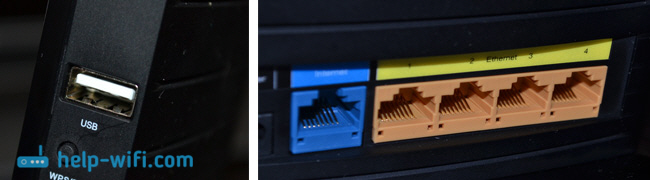
Здесь уже все зависит от конкретной модели и производителя. Например, модели от ASUS, умеют еще самостоятельно скачивать файлы на накопитель. Я уже писал, для чего нужен USB-разъем на роутерах ASUS. Можете посмотреть, для примера.
Мощность Wi-Fi роутера и его производительность
Начинка роутера так же очень важна. Чем мощнее процессор, и больше оперативной памяти, тем стабильнее будет работать роутер. Он будет держать больше подключенных устройств, без проблем выдерживать загрузку торрентов, онлайн игры, работу DLNA сервера, и т. д. И при этом, что самое главное, не будет падения скорости, пинга, потери пакетов.
Я не думаю, что нужно прям изучать все нюансы связанные с железом на котором работает тот, или иной роутер, разве что вам это интересно. Здесь все очень просто, чем дороже модель, тем она мощнее. Если купить роутер за 15-20 долларов, подключить к нему несколько устройств, запустить загрузку торрента, онлайн игру, и открыть еще онлайн видео, то скорее всего он просто зависнет. Или, очень сильно упадет скорость. И заработает он только после перезагрузки. Это вполне нормально для его ценовой категории.
Вот именно поэтому, я не советую экономить на маршрутизаторе. Потому что, вы подключите к нему все свои компьютеры, планшеты, телефоны, телевизоры, и все они будут страдать от слабого роутера, который все время будет резать скорость, и просто «падать» от нагрузки. Это приносит очень много неудобств, и скорее всего, вы в ближайшее время задумаетесь о покупке нового роутера, более мощного и соответственно дорогого.
Цена и фирма-производитель
На данный момент, самый дешевый роутер можно купить примерно за 15 долларов. Я уже писал выше, что такие роутеры покупайте только в том случае, если вам не нужно много производительности и скорости.
Лучше конечно же брать роутеры, которые стоят от 30 долларов и выше. Это исключительно мое мнение. Эти устройства подойдут для домашнего использования, но без фанатизма. Здесь нужно понимать, что мы получаем ровно столько, сколько платим. Ну и все зависит от тех задач, которые с которыми должен справлять маршрутизатор конкретно в вашем случае.
Что касается производителя, то самые популярные конечно же TP-LINK, ASUS, D-LINK, ZyXEL, Linksys, Tenda, Netis. Если вам интересно, то у меня сейчас ASUS. Люблю роутеры от TP-LINK, которыми так же часто пользуюсь и советую другим. У родственников, недорогой TP-LINK TL-WR841N уже более пяти лет работает без каких-либо проблем. Не так давно познакомился с роутерами от ZyXEL. Тоже очень понравились. Tenda делает недорогие модели.
Я думаю, что не нужно зацикливаться на производителе. Смотрите по моделям, по характеристикам, цене, по внешнему виду наконец. Знаком с роутерами всех производителей, которые перечислял выше, и не могу сказать, что какой-то плохой, а какой-то хороший. У каждого производителя, есть определенные моменты, которые лично мне понравились, или не понравились (панель управления, комплектация, инструкция, упаковка, процесс настройки, надежность и т. д.) . Но, это практически никак не влияет на работу роутера.
Часто вижу вопросы, типа: «какой роутер лучше, ASUS, или TP-LINK». Можно бесконечно спорить какой бренд лучше, а какой хуже. Считаю, что в этом случае, более правильно было бы рассматривать конкретные модели, которые близкие по цене.
С ценой и брендом разобрались: чем дороже тем лучше, а бренд на любителя.
Какой роутер выбрать в 2016 — 2017 году
По моему мнению, в 2017 году нужно покупать двухдиапазонный маршрутизатор (который поддерживает Wi-Fi 5 GHz, и 802.11ac) . И чтобы был хотя бы один USB-порт. Даже, если он вам сейчас не нужен.
Эти два пункта: поддержка Wi-Fi на частоте 5 GHz, и наличие USB порта, делают роутер современным, и он не устареет через пол года. Скорее всего, и в 2017 году он будет актуальным, и вам не придется его менять.
Рассказываю пример из собственного опыта. Этой зимой (примерно в декабре 2015 года) , я купил новый роутер в дом родителей. Он там работает с 3G USB модемом. Приобрел не дешевый Asus RT-N18U. Хороший, мощный роутер, с двумя USB-портами (в один подключен модем, а во второй накопитель) . Но, он не поддерживает работу беспроводной сети на частоте 5 GHz. И чрез некоторое время после покупки, я понял, что ошибся с выбором. Купив дорогой роутер без поддержки нового стандарта.
Рано или поздно, вы захотите подключать свои устройства к Wi-Fi сети на частоте 5 GHz (больше скорости, и меньше помех, особенно актуально для квартир) . Или, захотите организовать общий доступ к файлам, на подключенном к маршрутизатору накопителе. Поэтому, лучше сразу потратить большую суму, чем через год покупать новый роутер. К тому же, сейчас уже можно найти вполне доступный двухдиапазонный маршрутизатор с USB портом, примерно за 30 долларов.
Это исключительно мое мнение, и вы конечно же, можете с ним не согласится.
Все очень сложно, какой конкретно купить роутер для дома?
Я в начале статьи писал, что маршрутизатор нужно подбирать конкретно под ваши задачи. И нужно ориентировать по самому помещению, где он будет работать, ну и по финансам. И еще, я писал, что очень не люблю давать советы по конкретным моделям. К тому же, я ничего не знаю о вас, о вашем доме и задачах, которые должен выполнять роутер. Но, если вы уже так просите :), то посоветую несколько моделей маршрутизаторов, которые должны подойти для небольшого дома, или квартиры. И для подключения небольшого количества устройств. Буду советовать только те модели, с которыми работал. Разделим их на три категории.
Недорогой, современный роутер

Первым делом, посоветую конечно же маршрутизатор TP-LINK Archer C20i, или TP-LINK Archer C20. Это не самая дешевая модель для дома, но он двухдиапазонный (Wi-Fi 5 GHz) , есть 1 USB-порт, и очень симпатично выглядит.
Легко подойдет для дома, и без проблем будет справляться с просмотром онлайн видео, загрузкой торрентов, и онлайн играми. Если смотреть по другим производителям, то похожие модели есть не у многих. По характеристикам и цене, похожи только: Asus RT-AC51U и Xiaomi WiFi MiRouter 3. Возможно, уже появились еще какие-то варианты.
Самый бюджетный вариант для маленькой квартиры
Если вы хотите хорошо сэкономить, у вас небольшой дом, и немного устройств, то можно рассмотреть следующие варианты:
Tenda N3 – самый обычный, не дорогой, и не плохой маршрутизатор, которого вполне хватит для подключения к интернету нескольких устройств, но не для сложных задач. Действительно бюджетный вариант.

Netis WF2411 – еще одна бюджетная моделька. Он лично мне понравился даже больше, чем Tenda N3.

Ну и немного дороже будет модель TP-Link TL-WR740N (ND). Это очень популярный роутер среди бюджетных. И если у вас цель сэкономить, то лучше всего брать именно эту модель. Можно глянуть еще модель TP-LINK TL-WR720N, она более дешевая.

Вот такие бюджетные варианты. Сейчас рассмотрим еще более дорогие.
Оптимальный вариант маршрутизатора для домашнего использования
Снова же, при условии, что у вас ограниченный бюджет.
Asus RT-N10, Asus RT-N11, или Asus RT-N12 – рекомендую к покупке. Думаю, что для дома этих моделей будет вполне достаточно. Если вы не планируете активно скачивать большие файлы, запускать онлайн игры на нескольких компьютерах одновременно, или запускать просмотр видео в высоком качестве. Все это касается не только Asus, но и моделей, о которых я напишу ниже. Возможно, все будет работать, но вопрос в том, насколько стабильно.

TP-LINK TL-WR841N (ND) и TP-LINK TL-WR842ND – могу с уверенностью сказать, что этих моделей хватит для двух-трех комнатной квартиры, и для подключения нескольких компьютеров и мобильных устройств к интернету по Wi-Fi и по кабелю. Модель проверена лично мной. К тому же, очень популярный роутер.

ZyXEL Keenetic Start – очередная модель недорого роутера, которая мне тоже очень понравилась. Работает стабильно, есть много разных режимов работы, и понятная панель управления. Можно посмотреть еще модель Zyxel Keenetic Lite III, она немного дороже и лучше.

D-link DIR-615 – хороший вариант маршрутизатора для небольшого дома. Сейчас он уже есть в новом, очень интересном корпусе. Рекомендую посмотреть этот вариант.

И последняя модель, которую я могу порекомендовать, это Linksys E1200.

Очень часто появляются новые модели, да и я не знаком со всеми вариантами, которые можно рассматривать к покупке. Поэтому, смотрите подходящие маршрутизаторы, читайте отзывы, ориентируйтесь по цене и берите ту модель, которая вам больше нравится. Сейчас с этим проблем нет, заходим в любой интернет-магазин, и выбираем пока не надоест.
Мы не рассматривали дорогие модели. Считаю, что в этом не смысла. Если есть возможность, покупайте. Они точно справятся с поставленными задачами. Особенно, если у вас есть телевизор со Smart TV, для которого нужно стабильное подключение на хорошей скорости.
Послесловие
Надеюсь, что мои советы хоть как-то помогли вам определится с выбором маршрутизатора, и вы смогли приобрести оптимальный вариант, который будет радовать вас стабильной работой.
Важно понимать, что никто не сможет подобрать для вас подходящий вариант роутера. По крайне мере до той порты, пока не получит необходимую информацию о доме, в котором он будет установлен (площадь, стены) , об устройствах, для которых нужно предоставить доступ к интернету, и о задачах, которые будут выполнятся на этих устройствах.
Подводя итоги, повторюсь, что на маршрутизаторе лучше не экономить. Покупайте максимально дорогой, насколько это возможно в вашем случае. А если уже будете рассматривать более дешевые варианты, то можете ориентироваться по тем моделям, о которых я писал выше. Ну и желательно купить двухдиапазонный роутер, с наличием хотя бы одного USB-порта.